Slik legger du til Gmail på oppgavelinjen på Windows (HURTIGGUIDE)

Slik legger du til Gmail på oppgavelinjen i Windows 10/11 ved hjelp av Chrome eller Microsoft Edge. Få en rask og enkel veiledning her.
Google Disk tilbyr verktøy for enkelt å lage vakre Gmail-signaturer . La oss lære med Download.vn hvordan du lager en Gmail-signatur ved hjelp av Google Disk !
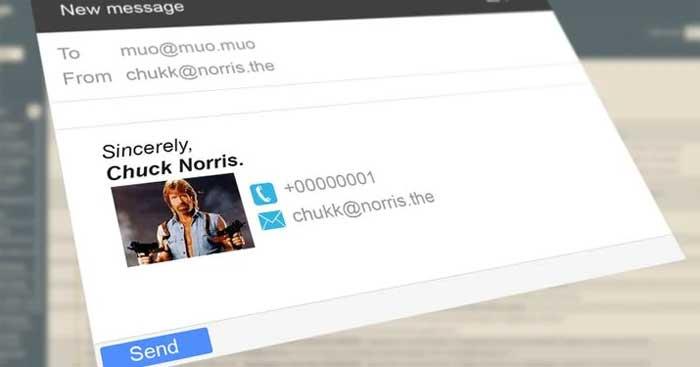
Instruksjoner for å lage vakre Gmail-signaturer rett i Google Disk
Hva du trenger å vite før du oppretter en Gmail-signatur
I utgangspunktet må en vakker Gmail-signatur oppfylle følgende kriterier:
Hvordan lage e-postsignaturer ved hjelp av Google Disk og Gmail
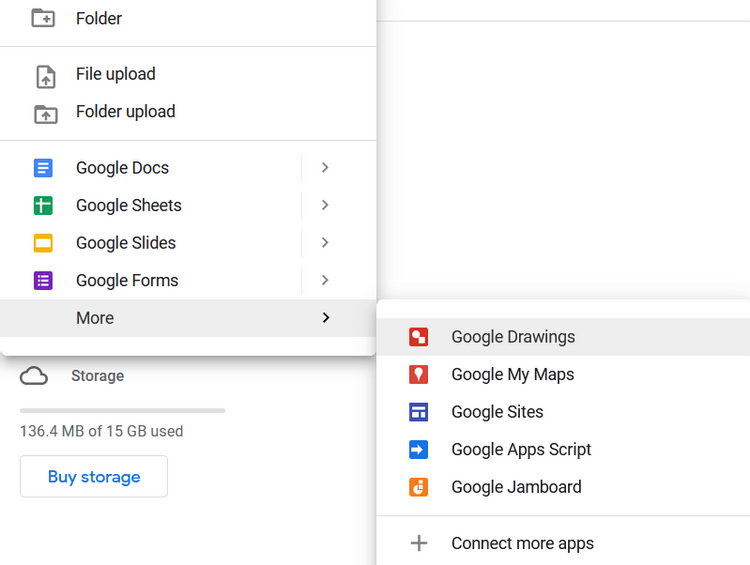
Konfigurer Google Disk for å lage en Gmail-signatur med et bilde
1. Logg på Google Disk-kontoen din.
2. For å organisere signaturer, opprett en mappe som gir den et relevant navn, for eksempel e-postsignaturer. Denne mappen kan inneholde alle signaturfilene dine.
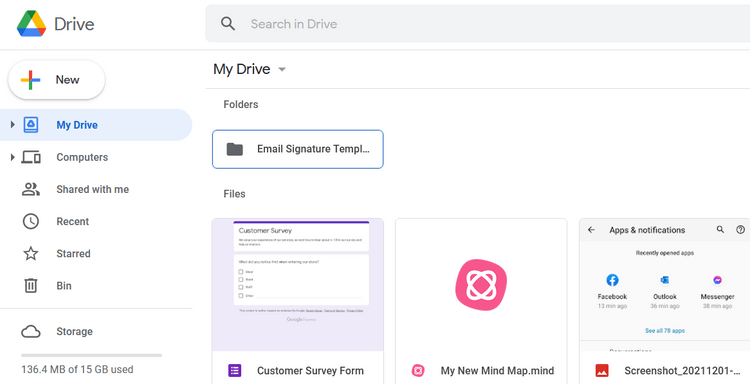
3. Angi tilgangsrettigheter til Alle med en kobling . Så, hvis e-postsignaturen er for selskapet, kan noen andre gjøre endringer etter behov.
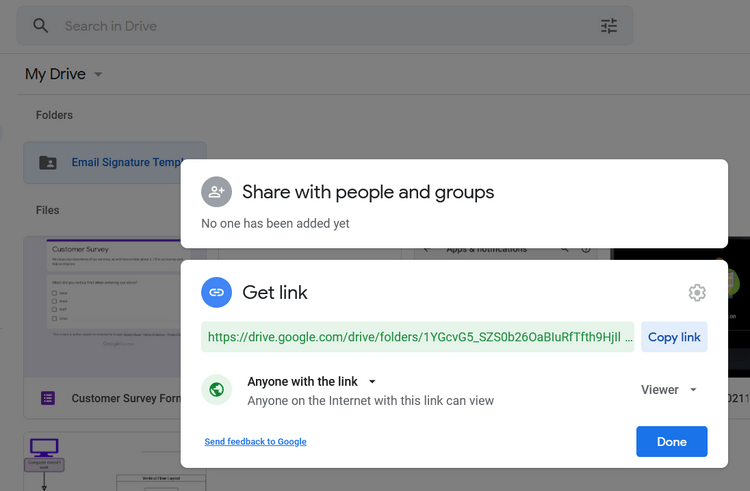
4. Last opp bilder til den mappen. De vil ha samme tillatelser som mappen. Derfor kan alle som deler lenken få tilgang til dem.
Sett opp signatur i Gmail
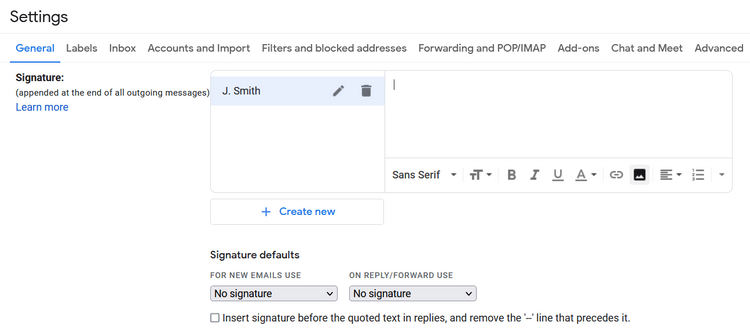
Slik bruker du kreative Gmail-signaturer
Pek på sosiale nettverk
Å bruke en Gmail-signatur er en subtil måte å ta samtalen utover innboksen din. Det er enkelt å sette inn lenker til sosiale nettverk, men å vise ikonene deres i Gmail-signaturen vil være mer imponerende. Trinnene er som følger:
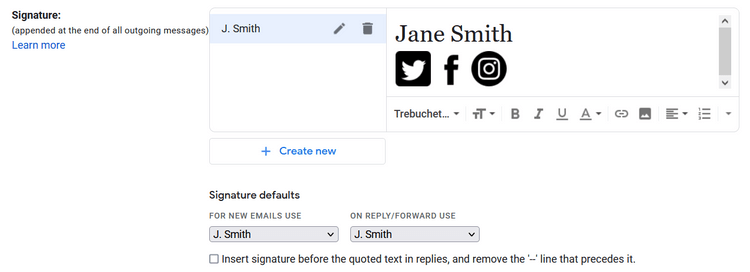
Lag pene håndskrevne signaturer
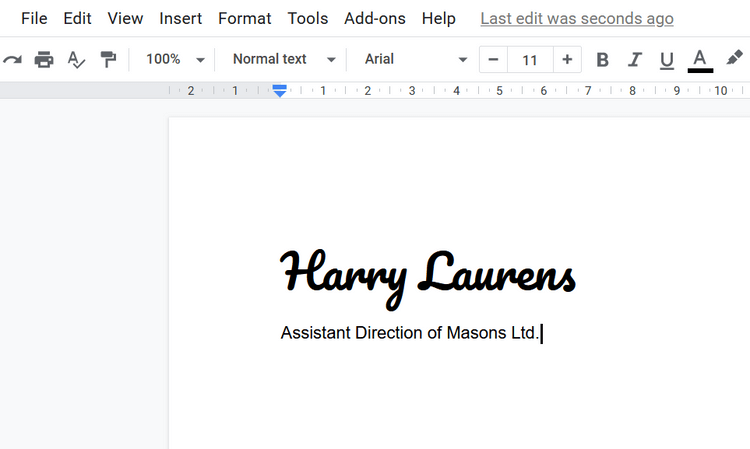
Gmail har begrensede skrifter. Du har imidlertid en måte å legge til fonter i Gmail ved å følge instruksjonene på støttesiden for Google Dokumenter. Håndskrevne fonter etterligner utseendet til en signatur på papir. Dette er en fin måte å lage en unik signatur for Gmail på .
Henter bransjestatistikk
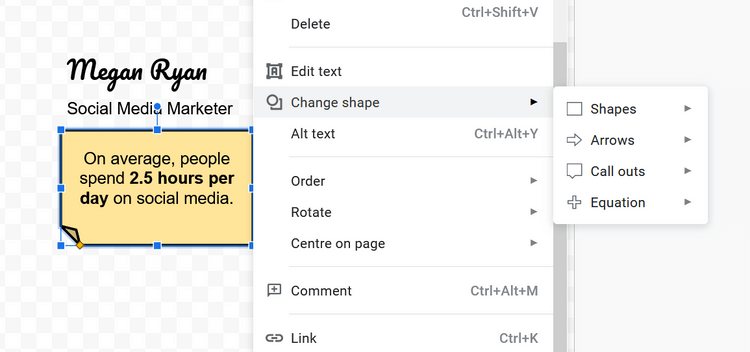
Denne metoden for å lage en Gmail-signatur bør brukes for bedrifts-e-poster. Det kan inneholde informasjon relatert til utviklingstrender. Faktiske tall kan bidra til å overbevise partnere med tilbudet du gir i e-posten.
Ved hjelp av Shape-verktøyene i Google Drawings kan du raskt lage "statistiske" signaturer som kan byttes ut hver uke. Infografikken kan lenke til selskapets nettside eller en side som diskuterer den videre.
Event annonsering
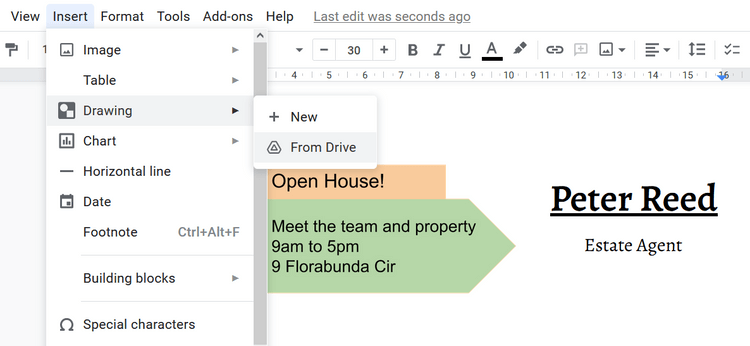
Et interessant Gmail-signaturbilde kan tiltrekke mange mennesker til å klikke på lenken for å lære mer informasjon om arrangementet. Du kan lage bildefiler med Google Tegninger og vanlig tekstformat med alternativene i Signatur- boksen .
Ovenfor er noen måter å lage imponerende, profesjonelle Gmail-signaturer på . Håper artikkelen er nyttig for deg.
Slik legger du til Gmail på oppgavelinjen i Windows 10/11 ved hjelp av Chrome eller Microsoft Edge. Få en rask og enkel veiledning her.
Hvis App Store forsvant fra startskjermen på iPhone/iPad, ikke bekymre deg, det er en enkel løsning for å gjenopprette den.
Oppdag de beste ublokkerte spillnettstedene som ikke er blokkert av skoler for å forbedre underholdning og læring.
Mottar feilmelding om utskrift på Windows 10-systemet ditt, følg deretter rettelsene gitt i artikkelen og få skriveren din på rett spor...
Du kan enkelt besøke møtene dine igjen hvis du tar dem opp. Slik tar du opp og spiller av et Microsoft Teams-opptak for ditt neste møte.
Når du åpner en fil eller klikker på en kobling, vil Android-enheten velge en standardapp for å åpne den. Du kan tilbakestille standardappene dine på Android med denne veiledningen.
RETTET: Entitlement.diagnostics.office.com sertifikatfeil
Hvis du står overfor skriveren i feiltilstand på Windows 10 PC og ikke vet hvordan du skal håndtere det, følg disse løsningene for å fikse det.
Hvis du lurer på hvordan du sikkerhetskopierer Chromebooken din, har vi dekket deg. Finn ut mer om hva som sikkerhetskopieres automatisk og hva som ikke er her
Vil du fikse Xbox-appen vil ikke åpne i Windows 10, følg deretter rettelsene som Aktiver Xbox-appen fra tjenester, tilbakestill Xbox-appen, Tilbakestill Xbox-apppakken og andre..


![[100% løst] Hvordan fikser du Feilutskrift-melding på Windows 10? [100% løst] Hvordan fikser du Feilutskrift-melding på Windows 10?](https://img2.luckytemplates.com/resources1/images2/image-9322-0408150406327.png)



![FIKSET: Skriver i feiltilstand [HP, Canon, Epson, Zebra og Brother] FIKSET: Skriver i feiltilstand [HP, Canon, Epson, Zebra og Brother]](https://img2.luckytemplates.com/resources1/images2/image-1874-0408150757336.png)

![Slik fikser du Xbox-appen som ikke åpnes i Windows 10 [HURTIGVEILEDNING] Slik fikser du Xbox-appen som ikke åpnes i Windows 10 [HURTIGVEILEDNING]](https://img2.luckytemplates.com/resources1/images2/image-7896-0408150400865.png)